适用于
分类(旧)
功能增强关键词
更多信息
| 分享时间 | 2025-06-08 01:15 |
| 最后更新 | 2025-06-29 14:50 |
| 修订版本 | 5 |
| 用户许可 | 可自己使用或修改,不可再分享 |
| Quicker版本 | 1.44.13 |
| 动作大小 | 124.5 KB |
简介
本动作目的是搭配anki特定选择题模板快速制卡,同时留有了一定的灵活性,进行一些简单的设置,能够适用于大多数的选择题,及候选项和答案的连接符只有一个的anki模板
本动作默认搭配的模板来自这位大佬:选择题模板 | 效果演示 | 220218
本功能的实现来自于两个动作的组合效果,除本身体外还需使用 Anki制卡助手
具体方法是本动作为选中文本排版标记,输出到剪贴板,然后右键点击Anki制卡助手的批量制卡功能制卡
接下来讲解一下参数设置,动作右键菜单打开配置选项。
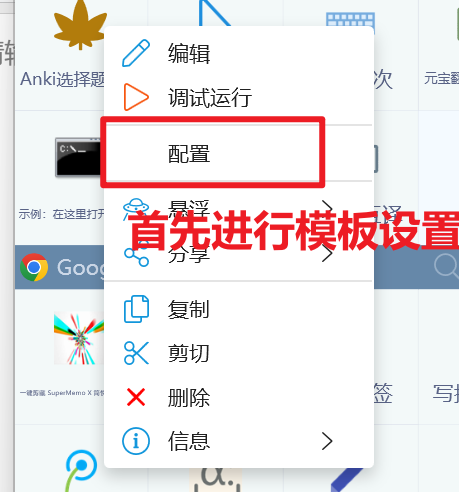
然后要制作的选择题必须具备以下几点要素
可用于鉴别甲酸和乙酸的试剂是
A. 石蕊试液
B. 碳酸钠溶液
C. 托伦试剂
D. 氢氧化钠溶液
参考答案: C 我的答案:D
解析:无
1. 答案标识符:标记答案开始的标题,本题中为 “参考答案:”
2. 解析标识符(非必须):标记解析开始的标题,本题中为 "解析:"
3. 选项标识符:标记每一个选项开始的标记,本题中为 "A. B. C. D."
4. 答案格式: 答案中可能出现的任何答案,本题中为 “A B C D”
5. 唯一性: 候选项中不二次出现选项标识符 如 D. A.B.C.三个选项都对 此内容将会被识别为四个选项;
答案标识符与解析标识符之间之不二次出现答案格式,原理同上(更新:增加排除选项,可以根据情况自己填写正则剔除干扰,如本题中可填写 我的答案:[A-D]|||)
配置:
一、模板设置(快捷键alt+点击)
1. 选项连接符和答案连接符:如果你使用前文中提到的选择题模板,就是||,,无需修改,默认即可。如果你使用其他的选择题末班,请根据实际情况填写,观察候选项之间的分割符号和多个答案之间的分割符号。如果选项分隔符为换行,留空即可,多个选项之间会自动添加换行,如果答案之间分隔符为换行,请添加<br>,没有则留空
2. 答案标识符、解析标识符:根据你要制作的选择题文档自行添加即可,注意符号不要填错,比如文档中是 解析:填成解析:
3.选项标识符:尽量选择重复可能性小的,比如A. 不要天填A ,虽然也行。必要时可以批量替换为[A] 【①】等更不容易重复的序号
4. 选项重拍标记:按照顺序填写,需与答案重排标记顺序一致,格式见下方
5.答案重拍标记:同上
选项标识符|||选项标识符[1--选择题制卡]
本题中为
A.|||A.[1--选择题制卡]
B.|||B.[2--选择题制卡]
C.|||C.[3--选择题制卡]
D.|||D.[4--选择题制卡]
答案格式|||答案格式[1--选择题制卡]
本题中为
A|||A[1--选择题制卡]
B|||B[2--选择题制卡]
C|||c[3--选择题制卡]
D|||D[4--选择题制卡]
6.答案格式:可能出现的答案选项
7.答案输出格式: 根据anki模板不同,可能在anki中添加的答案格式要求不同,如在上文模板中,答案输出要求为“阿拉伯数字”,依靠数字定位正确选项。如果模板要求是字母,可以更改为大写字母,还有小写字母、罗马数字可选
8. 排除内容:当题目中答案部分有干扰内容,如 答案:A 我的选项:D 时,会提取出两个答案,此时可以填写此内容,通过正则表达式替换将干扰内容去除,格式为 原内容|||替换为
其中左侧为要替换掉的内容,然后三个竖线分割,右侧填写要替换为的内容,可以留空。关于正则如何使用,可以咨询AI,可以通过该动作:正则测试 来检验正则输入的是否正确
本题中为 我的答案:[A-D]|||
8. 存为候选:保存当前配置到本地文档中,需要时可以快速切换加载,以省去每次对不同类型的选择题制卡的时候,需要重新设置模板的问题。
8. 候选配置文件:选择一个文件夹作为保存候选文件的路径
二、字段对应
要添加到的字段,与Anki制卡助手中的设置对应
三、 切换候选 (快捷键ctrl+点击)
四、OCR配置
选择你要使用的OCR引擎,并设置当空选运行本动作时的操作:打开输入框手动输入、直接截图OCR
OCR后是否继续编辑: 直接使用OCR结果排版,还是OCR二次手动校准修改
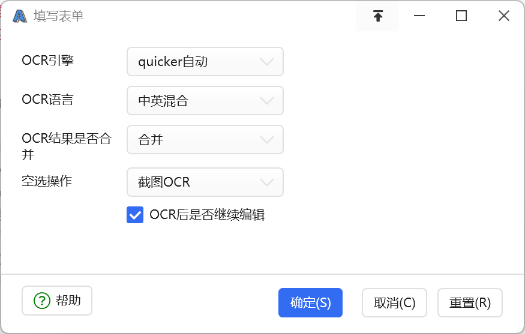

最近更新
| 修订版本 | 更新时间 | 更新说明 |
|---|---|---|
| 5 | 2025-06-29 14:50 | 增加了批量处理的功能 |
| 4 | 2025-06-17 13:29 |
针对有如“答案:B 我的选项:A”这种在答案部分包含多余内容干扰答案正常提取的题型,
增加了排除功能,可通过正则替换排除掉干扰内容 |
| 3 | 2025-06-09 19:01 |
修复了一个OCR时导致提取选项失败的错误
修复了解析部分标记没有清除的错误 |


 京公网安备 11010502053266号
京公网安备 11010502053266号